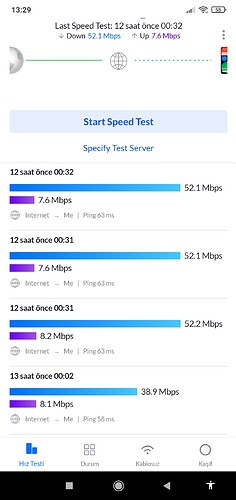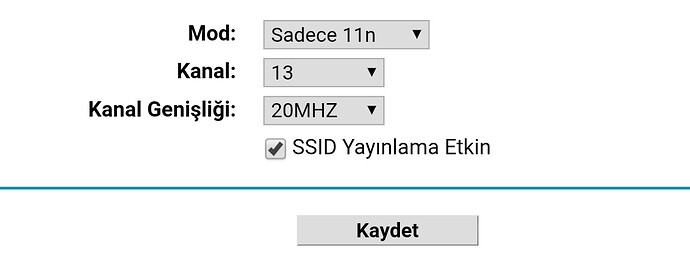Bu sabah 100mbps internete geçiş yaptım onun öncesinde 35 kullanıyordum. Wifi ile bağlı olduğum için hızım çok değişiyordu 20-25-30 du. Bu sabah 100mbps’e geçtim. Wifi ile bağlı olduğum için tabikide istediğim hızı alamicaktım bunu biliyorum ama ben hala 30 civarlarında download alıyorum arada 40 a çıkıyor wifi diye bu kadar düşük olması normal mi çünkü 35mbps kullanırkende nerdeyse aynı hızı alıyordum
Merhaba. Wifi 4 yani 2.4ghz destekli bir modeminiz varsa o hızlar çok normal. Şayet 5ghz destekli bir modem alırsanız 100 mbps hızlara ulaşabilirsiniz.
Merhaba. Şuanda 5ghz destekli bir modem alma şansım yok wifi gücünü modem almadan yükseltme şansım var mı çüknü az önce yaptığım testde 18mbps çıktı 100mbps internete göre gerçekden düşük.
Degil.tabiki modeminiz özelliği
ve modeme baglanan cihazların özelligide önemli.
Mesafede önemli.
Alıntı
En İyi Wi-Fi Ayarı Nasıl Yapılır? -
En İyi Wi-Fi Ayarı Nasıl Yapılır? -
Kablosuz ağınızı otomatik ayarlarda kullanmak çoğu zaman tam verim almanızı engeller. Wi-Fi ayarı rehberimize göz atarak en iyi kablosuz ağ ayarlarını
kolayca uygulayabilirsiniz.
İnternet sağlayıcınız hattınızın desteklediği en iyi bant genişliğini sunsa da bazen modemde ince ayar yaparak tam verimi yakalamak size kalır. Mobilin
hakimiyet kurduğu günümüzde, kablolu bağlantılar artık pek tercih edilmiyor.
Wi-Fi standartlarının gelişmesi özellikler 5GHz bandında 802.11 ac modemlerin yaygınlaşması ile birlikte, kablosuz ağlar kablolu ağların performansını
yakalar düzeye geldi.
Peki, kablosuz ağı tam verim alarak kullanmak için ne yapmak gerekiyor? Modemi otomatik ayarlarda kullanmalı mı yoksa ince ayar yapmalı mı? En iyi Wi-Fi
ayarı rehberimizde bu sorunun cevabını veriyoruz.
-
Adım: Modemin altında yer alan “IP: 192.168.x.x” bölümünü tarayıcınıza yazın. Kullanıcı adı ve şifre bölümüne ise yine modemin altında yer alan bilgileri
yazın. -
Adım: Wi-Fi (Kablosuz Ağ) bölümüne tıklayın.
-
Adım: Benzersiz bir SSID yani Wi-Fi adı belirleyin.
-
Adım: SSID gizle seçeneğini pasif halde bırakın.
-
Adım: Eğer 802.11 ac bir modem kullanıyorsanız burada tüm protokollerin bulunduğu seçeneği işaretleyin. Eğer kullanmıyorsanız ve evinizdeki kablosuz
bağlantı kuracak cihazlar yeni model ise; kablosuz modunu N only modunu, değil ise b/g/n modunu seçin. -
Adım: Kanal bant genişliği bölümünde ise eğer modeminiz 5GHz ise burada 20/40 MHz’yi eğer 2.5GHz ise sadece 20 MHz’yi seçin.
-
Adım: Kanal seçimi. Bu bölüm can alıcı nokta diyebiliriz. Kanal seçimi çevrenizdeki diğer modemlere göre farklılık gösterecek. Peki, boşta olan ve parazite
yol açmayacak kanalı nasıl seçeceksiniz?
Android cihaz kullanıyorsanız
buradan
Wifi Analyzer uygulamasını indirip tarama yapın. Çevrenizdeki kablosuz ağların kullandığı kanalları görüntüledikten sonra modeminizden boşta olan kanalı
seçin. Eğer boş ise 8, 11 veya 13. kanalı seçmeniz daha sağlıklı olacak.
16-04/27/wifii.jpg
Windows’ta ise WifiInfoView programını
buradan
indirip Wi-Fi kanallarını görüntüleyebilirsiniz.
16-04/27/wifiinfoview.png
Mac’te ise “alt” tuşu ile Wi-Fi simgesine tıklayın. Açılan menüde “Kablosuz Ağ Tanıları” bölümü açın. Kablosuz Ağ Tanıları açıldığında durum çubuğundaki
Pencere>Tara seçeneği ile Wi-Fi kanallarını görüntüleyebilirsiniz.
16-04/27/wifi1.jpg
- Adım: Kimlik doğrulama yönetiminden WPA2’yi ve WPA şifrelemesinden AES’i seçin.
Bu işlemleri uyguladıktan sonra Wi-Fi’de yaşadığınız bağlantı ve hız sorunlarınız çözüme kavuşacaktır.
Kendimden örnek vereyim.
Hız modem ve cihazlar mesafe cevredeki kaplosuz aglae ve bulutut cihazlar etkendir.
Benim hız 55gibi
Wifi ile aldıgım hız en yüksek 52 gibi
Attığınız ayarlar için teşekkür ederim son bir sorum olacak şuanda 100mbps down 8mbps up kullanıyorum son yaptığım testde 18down 7.8 up çıktı. Neden upload hızımda hiçbir sıkıntı yokda down hızım bu kadar düşük
Gercek hızınız modeme gelen mevcut hızınız nedir
İlk önce o hızı bir kaplolu baglantıda deneyin hız testi yapın.
Cihazlarınız destekliyorsa
Modemden 11n alın
20 mhzy secin
Etrafınız da en az olan wifi kanalı seçin misal 1-6-11-13 gibi
Mesafe kısa ise
Böyle birde test edin
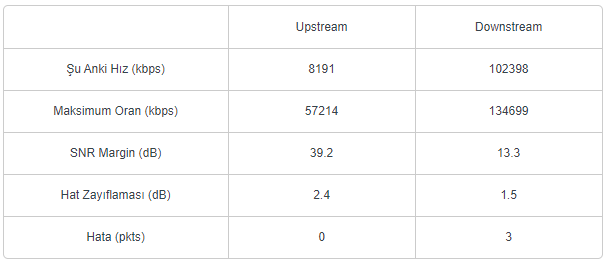
Çok güzelmiş keşkem benimde böyle olsa☺️
100mps gösteriyor.
İmkanınız varsa 5ghz modem alırsınız kullanırsınız
Yoksa
Wifi ayarlarını yaparsınız.
Tamamdır. Teşekkür ederim ![]()
Sonucuda bizimle paylaşın .
Burayı inceleyin
Wifiye bağlanan cihazınızla da alakalı bir durum bu. Mesela turknetin zyxel anlaşmalı sattığı modemin 2.4 ghz bandında normal telefonlar ile 50-55 mbps anca görüyorum. Ancak bu modeme poco x3 nfc gibi telefonlarda bulunan turbo QAM teknolojileri sayesinde modeme gelen Max hızı 2.4 ghzde de alabiliyorsunuz. Benim kablolu testte aldığım 83 mbps hızı belirttiğim cihaz 2.4 ghz bandında alabiliyor
Turbo QAM teknolojisi için bir şey aktif etmemize gerek var mı hocam ? Aynı cihaz var evde 2.4’te max 50 alıyor.
Peki modem nedir ? Bir ayar aktif etmenize gerek yok yani only N mod açık olmalı kanal genişliği 20 de yeter galiba isterseniz 40 mhz deneyebilirsiniz
Bağlı olan cihazın da çok etkisi var maalesef.
Şöyle örnek vereyim:
2014 model, broadcomm yonga lı dizüstü bilgisayarım modemin dibinden 2.4 ghz ile en fazla 54 mbps alabilirken, 2019 model quallcomm yongalı smart TV (wifi 5 destekli) 2.4 ghz e bağlı iken 80 mbps yi 2 yan odadan sağlayabiliyor.
Modemim zte h298A. Kanal ayarları vs bütün ayarlar otomatik olarak ayarlı.